Zabbix 5.0 : 監視対象ホストを追加する (Windows)2020/06/24 |
|
監視対象ホストを追加します。例として Windows Server 2019 を追加します。
対象の Windows でファイアウォールを有効にしている場合は、ポート 10050 を受信許可しておく必要があります。 |
|
| [1] |
監視対象の Windows ホストで以下のサイトから Windows 用の Zabbix Agent をダウンロードします。⇒ https://www.zabbix.com/download_agents |
| [2] | ダウンロード完了後、ZIP ファイルを展開し、生成されたフォルダー開くと以下のように [bin] と [conf] フォルダーがあります。 ここから [conf] フォルダー配下の [zabbix_agentd.conf] と [bin] 配下の 3つの [exe] ファイルを Zabbix Agent を配置する任意のフォルダーにコピーします。 |
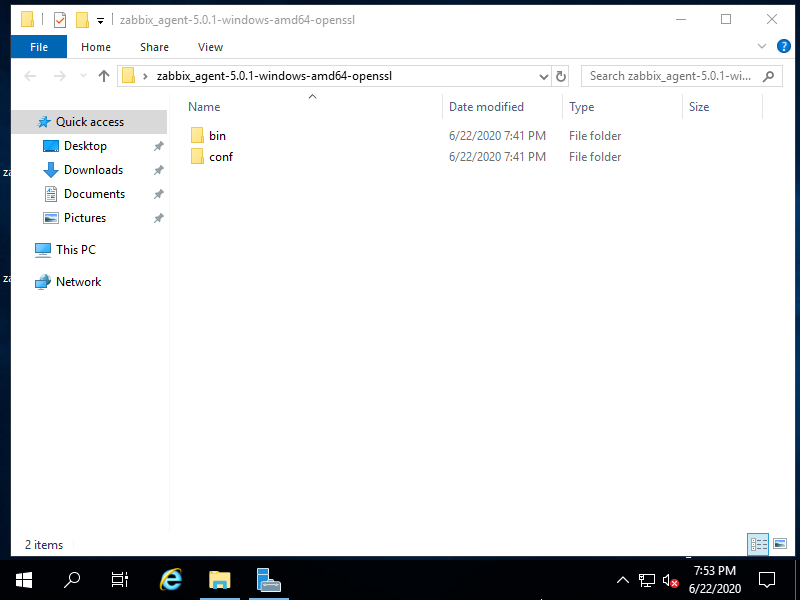
|
| 当例では [C:\Program Files\Zabbix_Agent] というフォルダーを新規作成し、そこへ以下のように上記 4ファイルを格納して進めます。 |
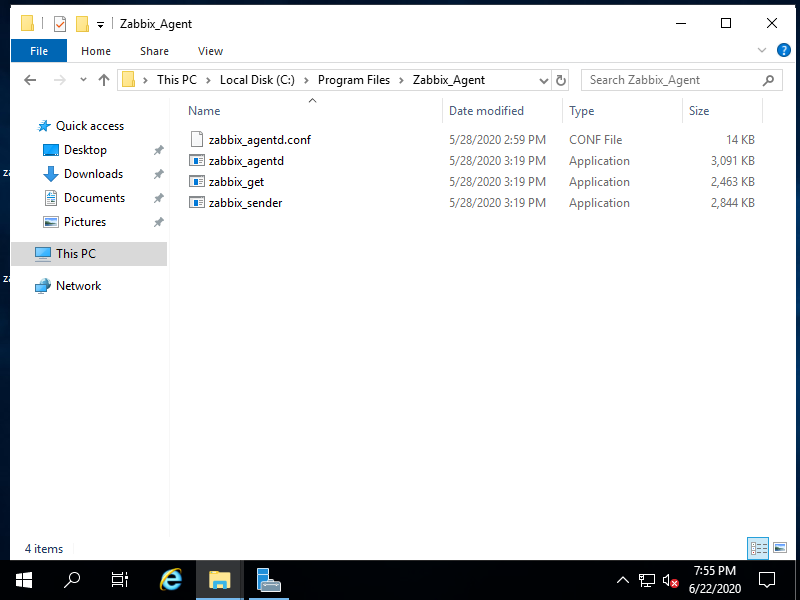
|
| [3] | Zabbix Agent の設定ファイル [zabbix_agentd.conf] をテキストエディターで開き、以下のように必要なパラメーターを変更します。 |
|
# 23行目:ログファイルの格納場所を指定
LogFile=C:\Program Files\Zabbix_Agent\zabbix_agentd.log
# 107行目:Zabbix サーバーを指定
Server=10.0.0.30
# 148行目:Zabbix サーバーを指定
# 159行目:自身のホスト名を指定ServerActive=10.0.0.30 Hostname=rx-7.srv.world |
| [4] | PowerShell を管理者権限で起動し、以下のようにコマンドを入力してインストールします。 [~ installed successfully] と表示されればインストール成功です。 PS> cd "C:\Program Files\Zabbix_Agent" PS> .\zabbix_agentd.exe --config "C:\Program Files\Zabbix_Agent\zabbix_agentd.conf" --install |
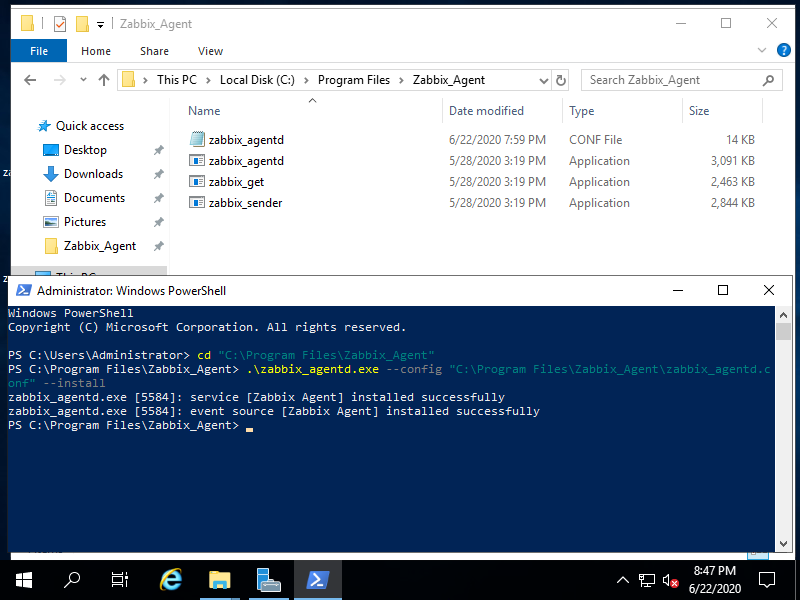
|
| [5] | サービスの管理画面を開くと [Zabbix Agent] が追加されています。[開始] をクリックして起動してください。正常に起動できれば Agent 側の設定は完了です。 |
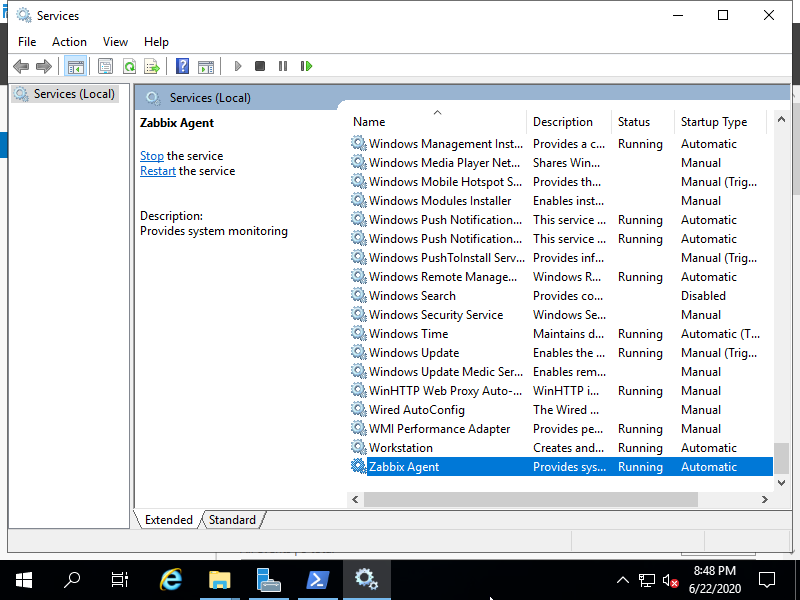
|
| [6] | Zabbix の管理サイトにログインし、左ペインで [Configuration] - [Hosts] を選択し、右ペイン上部で [Create Host] ボタンをクリックします。 |
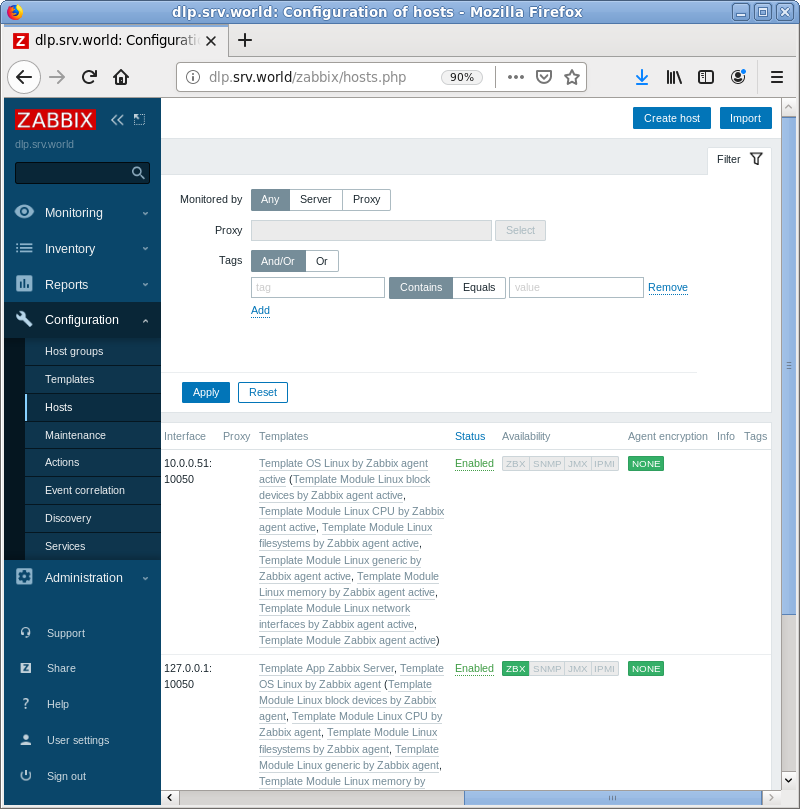
|
| [7] | [Hostname] にはホスト名を, [Visible name] には管理サイト上で表示させたい任意の名前を, [Groups] には管理上の括りであるグループを選択、または新規作成し, [Agent interfaces] には監視対象の IP アドレスと DNS 名を入力します。 その他の項目は任意です。必要に応じて入力してください。必要な項目を入力したら [Templates] タブに移動します。 |
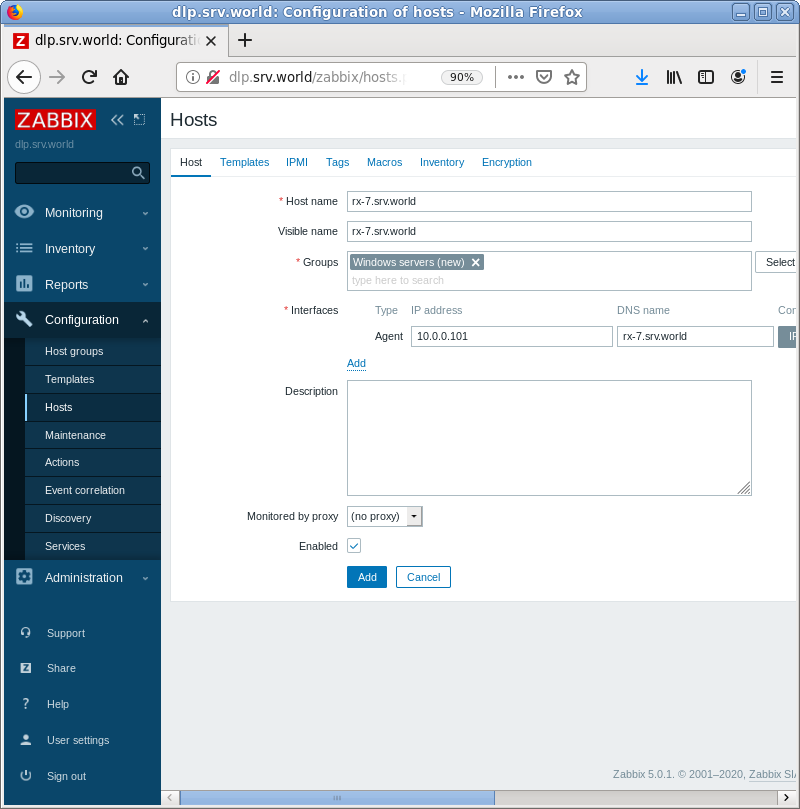
|
| [8] | [Select] ボタンをクリックします。 |
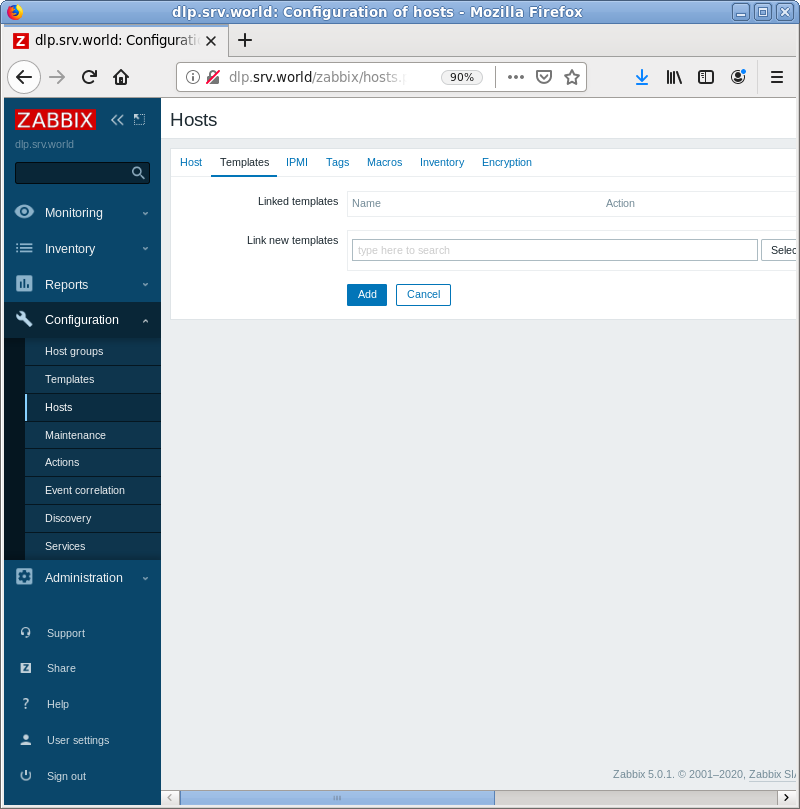
|
| [9] | [Template OS Windows by Zabbix agent active] を選択します。 |
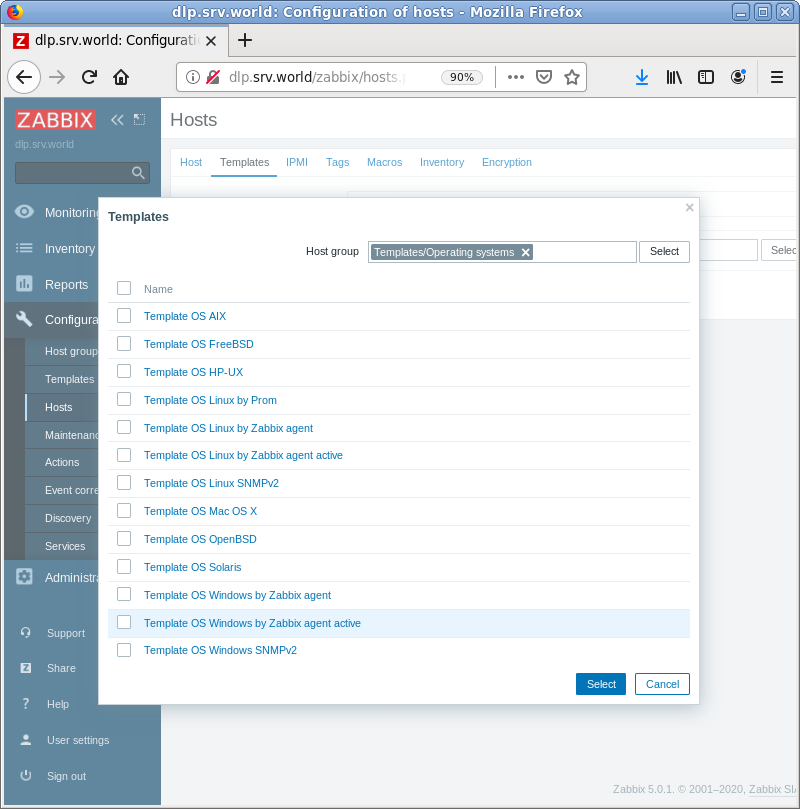
|
| [10] | テンプレートが追加されたことを確認して、[Add] ボタンをクリックします。 |
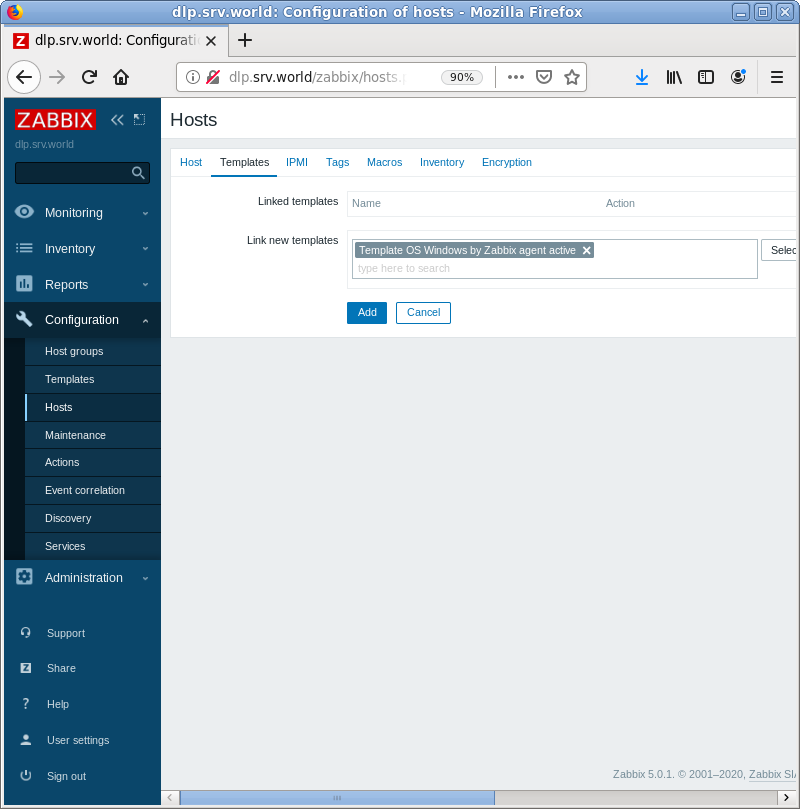
|
| [11] | 監視対象ホストが追加されました。しばらく時間が経つと、追加した対象ホストのデータが表示されるようになります。 |
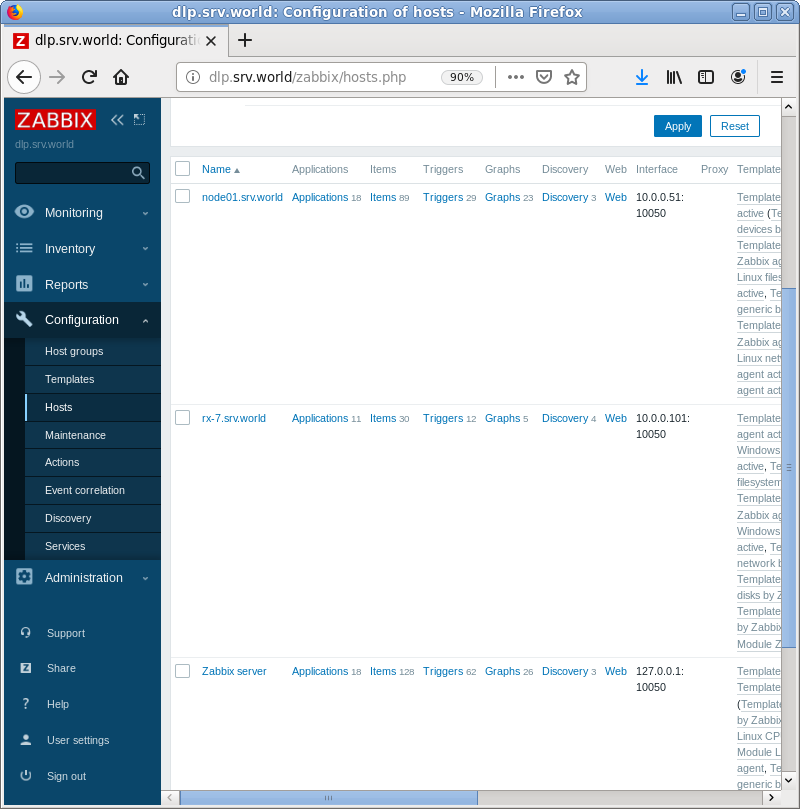
|
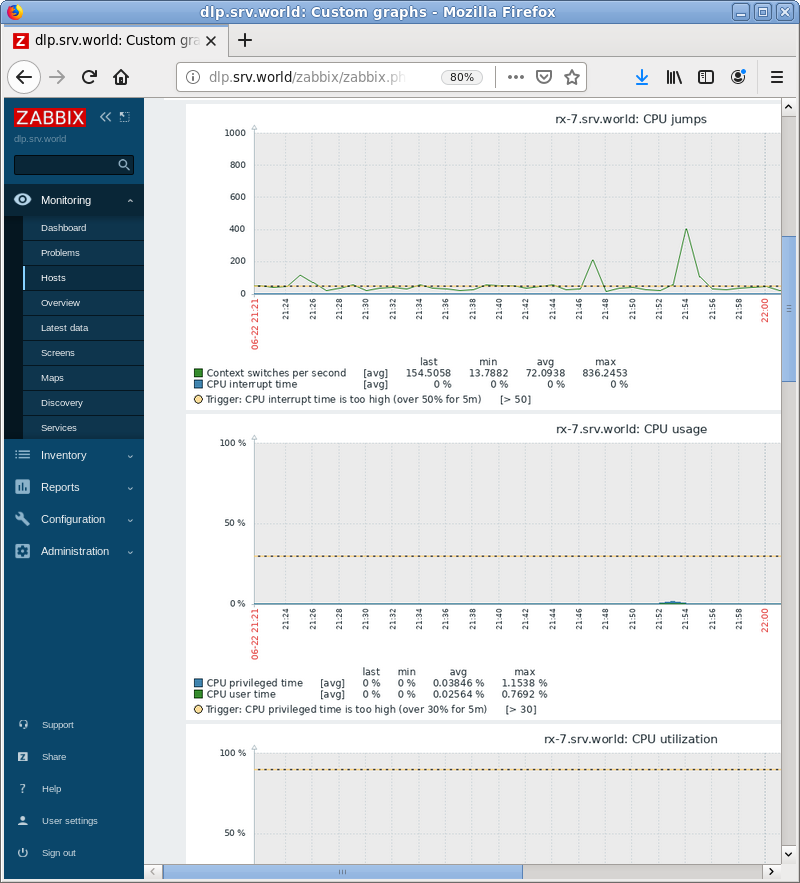
|
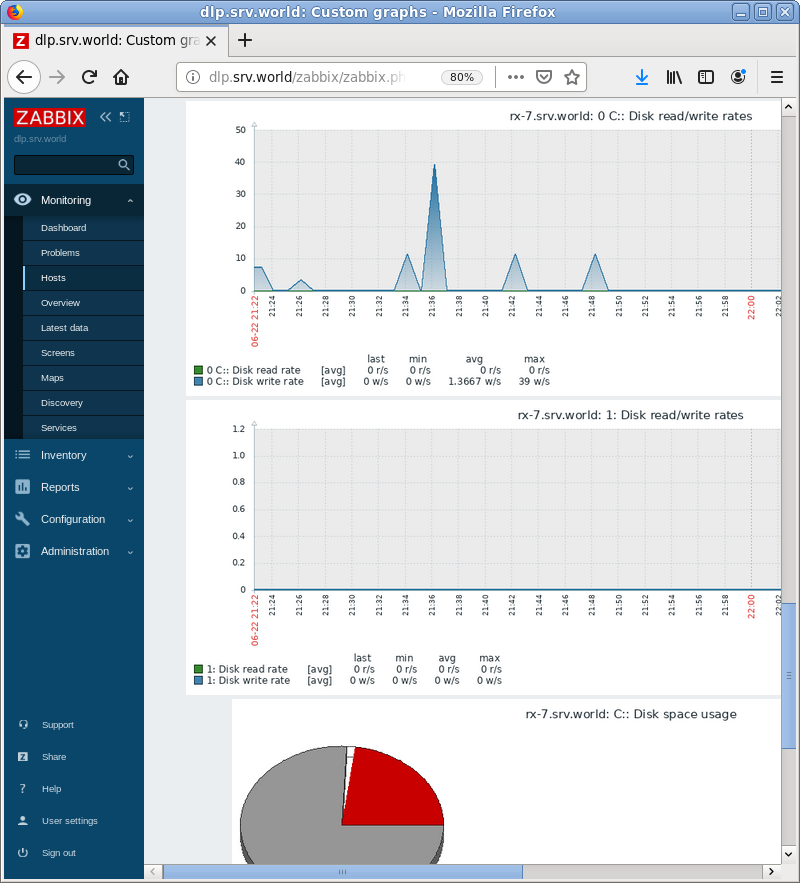
|
関連コンテンツ